10 Vinkkejä iOS 10/11 -pariston parantamiseen iPhonessa / iPadissa
Oletko löytänyt, että akku ei näytä koskaan tarpeeksikäyttää koko päivän pitkän iPhonen saamisen jälkeen. Ehkä se olisi parempi iPhone 7/7 Plus, mutta jos käytät pienempää mallia tai käytät iPhonea pitkään, onko mitään keinoa pidentää akun käyttöikää korvaamatta sitä? Tässä me päätämme 10 vihjeitä iOS 10.3.3 / 11 -pariston käyttöiän parantamiseksi iPhonessa ja iPadissa. Ja se on jopa hyödyllistä, jos olet juuri päivittänyt iOS 11 Public Beta.
Ennen kuin aloitat, voit ensin tarkistaa, mitkä iOS-laitteesi sovellukset käyttävät suurimman osan akun käytöstä, Siirry, Asetukset >> Akku ja voit tarkastella yksityiskohtia akkuvalikon alla.

Paras 10 iOS-akun käyttöaika iOS: lle 10.3.3 / 11
- 1. Käännä iOS-laitteen näytön kirkkaus alas
100% kirkkaudesta tekee akun häviämisestänopeasti kuin 50% kirkkaudesta. Sammuta näytön kirkkaus 25%: iin ~ 50% on hyödyllinen akun käyttöiän pidentämiseksi. Siirry kohtaan Asetukset >> Näyttö ja kirkkaus säätääksesi kirkkautta. Jos löydät sopivan kirkkauden, voit poistaa automaattisen kirkkauden käytöstä ja valita itsellesi parhaan.

- 2. Sammuta taustasovelluksen päivitys
Siirry kohtaan Asetukset >> Yleistä >> Tausta-sovelluksen päivitys, voit poistaa käytöstä koko taustahakemuksen päivityksen, jota et tarvitse huolehtia näistä sovelluksista varastaa akkusi.

- 3. Sammuta ilmoitus
Jos avaat liian monta sovellusta, ylivoimainenilmoitus ei ainoastaan aiheuta akun tyhjennystä, vaan vaikuttaa myös iPhonen akun käyttöikään. Sammuta hyödytön ilmoitus, pidä vain joitakin välttämättömiä ilmoituksia. Tällä tavoin voit myös estää ponnahdusikkunoita.

- 4. Muuta sähköpostin push-painiketta
Jos valitset siirtyä Sähköpostiin, saatat saada moniaSähköpostit päivittäin, ja se käyttää paljon akkua. Kun olet muuttanut sen "Hae" -kohdaksi, voit määrittää manuaalisesti sähköpostiviestien vastaanottamisen. Se säilyttäisi iPhonen akun käyttöiän hyvänä, jos valitset oikean aikavälin. Siirry kohtaan Asetukset >> Sähköposti >> Tili >> Hae uudet tiedot asetettavaksi.

- 5. Liitä Wi-Fi mobiilidatan sijasta
Sitten signaalin voimakkuus vaikuttaa akkuuniPhoneen, kun huonossa signaalikeskuksessa, sen akun kulutus on enemmän kuin iPhone itse. Jos verkossa on paljon sovelluksia, sinun on parempi yhdistää Wi-Fi-yhteys, tai iPhone pitää hakuja ja sitten verkon signaalia.
- 6. Sammuta automaattiset lataukset
Automaattisten latausten sammuttaminen voi vähentääiPhonen työmäärä voi siten säästää energiaa. Voit sallia sen ladata Wi-Fi-olosuhteissa. Napauta Asetukset >> iTunes & App Store >> Käytä mobiilidataa, voit myös siirtää tällä tavalla mobiilidatan sulkemaan automaattisen lataustoiminnon.

- 7. Säädä automaattisen lukituksen aika
Kun lopetat iPhonen / iPadin / iPod touchin käytön,se lukitsisi automaattisesti tietyn ajan. Aikavälin vähentäminen auttaa paljon iPhonen akun kestoaikaa. Suosittelemme, että asetat sen 30 sekunniksi tai voit asettaa sen 30 sekunnista 5 minuuttiin. iPhone on nyt lähes varustettu kosketustunnuksella, joka tarjoaa nopeimman tavan avata iOS-laite, joten valitse lyhyt aikaväli, joka ei vaikuta paljon. Siirry kohtaan Asetukset >> Näyttö ja kirkkaus >> Automaattinen lukitus.

- 8. Sammuta sijaintipalvelu
Sammuta paikannuspalvelu sen jälkeen, kun olet lopettanut Applen käytönKartat ja Google Maps. Jos et ole sulkenut sitä ajoissa, se jatkaa työskentelyä taustalla, ja se tulee varmasti käyttämään iPhonen akkuvirtaa. Siirry, Asetukset >> Tietosuoja >> Sijaintipalvelu ja voit helposti poistaa sen käytöstä.

- 9. Lopeta Siri-ehdotus ja Spotlight-haku
Spotlight-haku on sovellusten haku,yhteystietoja ja muuta sisältöä, voit poistaa sen käytöstä, jos haluat käyttää sitä. Napauta Asetukset >> Yleiset >> Spotlight-haku. Ja voit myös sammuttaa Sirin, Handoffin ja Carplayn.

- 10. Kytke pienitehoinen tila pois päältä
Koska iOS 9 julkaistiin, tämä pienitehoinen tilailmestyi. Käynnistä tämä ominaisuus pienessä virrankulutuksessa, ja iOS-laite auttaa maksimoimaan tehon. Vaikka se lopettaisi joitakin toimintoja, kuten sähköpostin hakeminen, automaattiset lataukset, mutta se on ehdottomasti hyötyä iOS 10 / 10.3.3 / 11 akun käyttöiän pidentämisestä. Etsi se napauttamalla Asetukset >> Akku.
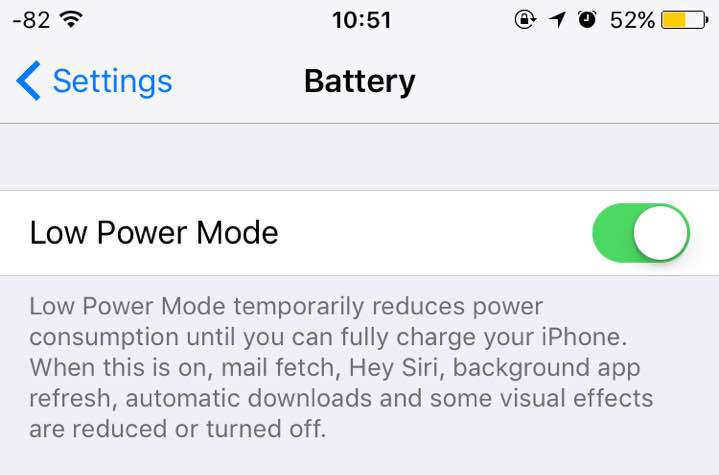
Nämä 10 vinkkiä voivat auttaa maksimoimaan iPhonen akunElämäikä, riippumatta siitä, käytätkö iPhone 7/7 Plusia tai iPhone 6s / 6 / SE / 5S / 5: tä, voit todella hyötyä tästä artikkelista. Valitse jotkut, jotta voit hallita akun käyttöä ja pidentää iPhonen / iPadin / iPod touchin akun käyttöikää ja käyttöaikaa.
Lisäksi voit myös saada apuaTenorshare iCareFone, tehokas iOS-hallinta, jonka avulla voit optimoida iPhonesi, iPadin ja iPod touchin. Tunne paremmin iOS-laite ja nauti paremmin iOS-laitteestasi.




![[Ongelma ratkaistu] iPhone 6 / 6s on jumissa punaisessa akussa](/images/iphone-fix/issue-solved-iphone-66s-stuck-on-red-battery-screen.jpg)




